自动更改告警名称
剧本说明
安全云脑提供的自动更改告警名称剧本,支持用户按照不同维度自定义告警名称。
“自动更改告警名称”剧本已匹配“自动更改告警名称”流程,配置该剧本,需要对流程及流程中的插件进行适配。
“自动更改告警名称”流程共四个插件节点:获取告警类型id、获取告警详情、SecMasterBiz、告警名称更新。本流程只需配置SecMasterBiz插件节点,该节点用来定制告警名称的。
约束与限制
目前,仅支持对webshell攻击类型告警名称进行自定义修改。
配置并启用剧本
本部分将介绍配置“SecMasterBiz”插件节点、启用“自动更改告警名称”流程、启用“自动更改告警名称”剧本。
- 登录安全云脑 SecMaster控制台。
- 在左侧导航栏选择,并在工作空间列表中,单击目标工作空间名称,进入目标工作空间管理页面。
图1 进入目标工作空间管理页面

- 配置并启用流程。
- 复制流程版本。
- 在左侧导航栏选择,进入剧本管理页面后,选择“流程”页签,进入流程管理页面。
图2 流程管理页面

- 在“自动更改告警名称”流程所在行的“操作”列,单击“版本管理”,弹出流程版本管理页面。
图3 进入流程版本管理页面

- 在“自动更改告警名称”的流程版本管理页面中,单击“版本信息”栏中初始版本(v1)所在行的“操作”列的“复制”,弹出确认框。
- 在弹出的确认框中,单击“确定”。
- 在左侧导航栏选择,进入剧本管理页面后,选择“流程”页签,进入流程管理页面。
- 编辑并提交流程版本。
- 在“自动更改告警名称”的流程版本管理页面中,单击“版本信息”栏中已复制版本所在行的“操作”列的“编辑”,进入流程图绘制界面。
- 在绘制页面中,单击SecMasterBiz插件,并在左侧展示的该插件信息中配置插件的“入参”信息。
SecMasterBiz插件参数说明请如下:
图4 SecMasterBiz插件
SecMasterBiz插件是自动更改告警名称流程中的一个插件,用于分析处理webshell类型告警的名称数据,可以按照用户自定义维度拼接告警名称,返回更新后的告警名称。
SecMasterBiz插件包含多个Action,其中,“changeWebshellAlertName” Action提供了几个入参供用户自定义选取,每个入参代表一个分析维度。
用户根据需要选择不同的维度参数对进行告警名称进行拼接,没有选中的参数,默认不返回该维度数据。填入y表示yes,即选择该参数;填入n表示no,或者保持为空,都表示不选择该参数。
表1 参数配置说明 参数名称
参数含义
取值范围
severity
告警严重程度
y/n
createTime
告警创建时间
y/n
srcIp
告警攻击源IP
y/n
sourceCountryCity
告警攻击源国家和城市
y/n
destinationIp
告警攻击目标IP
y/n
destinationCountryCity
告警攻击目标国家和城市
y/n
- 配置完成后,单击右上角“保存并提交”,并在弹出的流程自动校验框中,单击“确定”,页面返回流程管理页面。
- 审核流程版本。
- 在流程管理页面中,单击“自动更改告警名称”流程所在行的“操作”的“版本管理”。
- 在流程版本管理页面中,单击已编辑的流程版本所在行的“操作”列的“审核”。
- 在审核确认框中,选择“审核意见”为“通过”,并单击“确定”。
- 激活流程版本。
- 在“自动更改告警名称”的流程版本管理页面中,单击已审核的流程版本所在行的“操作”列的“激活”。
- 在弹出确认框中,单击“确认”。
流程版本激活后,默认流程处于启用状态。
- 复制流程版本。
- 配置并启用剧本。
- 在左侧导航栏选择,默认进入剧本管理页面。
图5 进入剧本管理页面

- 在剧本管理页面中,单击“自动更改告警名称”剧本所在行的“操作”列的“启用”。
- 在弹出的确认框中,选择初始剧本版本v1后,单击“确定”。
- 在左侧导航栏选择,默认进入剧本管理页面。
验证剧本
“自动更改告警名称”剧本启用成功后,可以对剧本运行情况进行验证。
本部分将介绍如何对已配置剧本进行验证。
- 在左侧导航栏选择,进入告警管理页面。
图6 告警管理页面
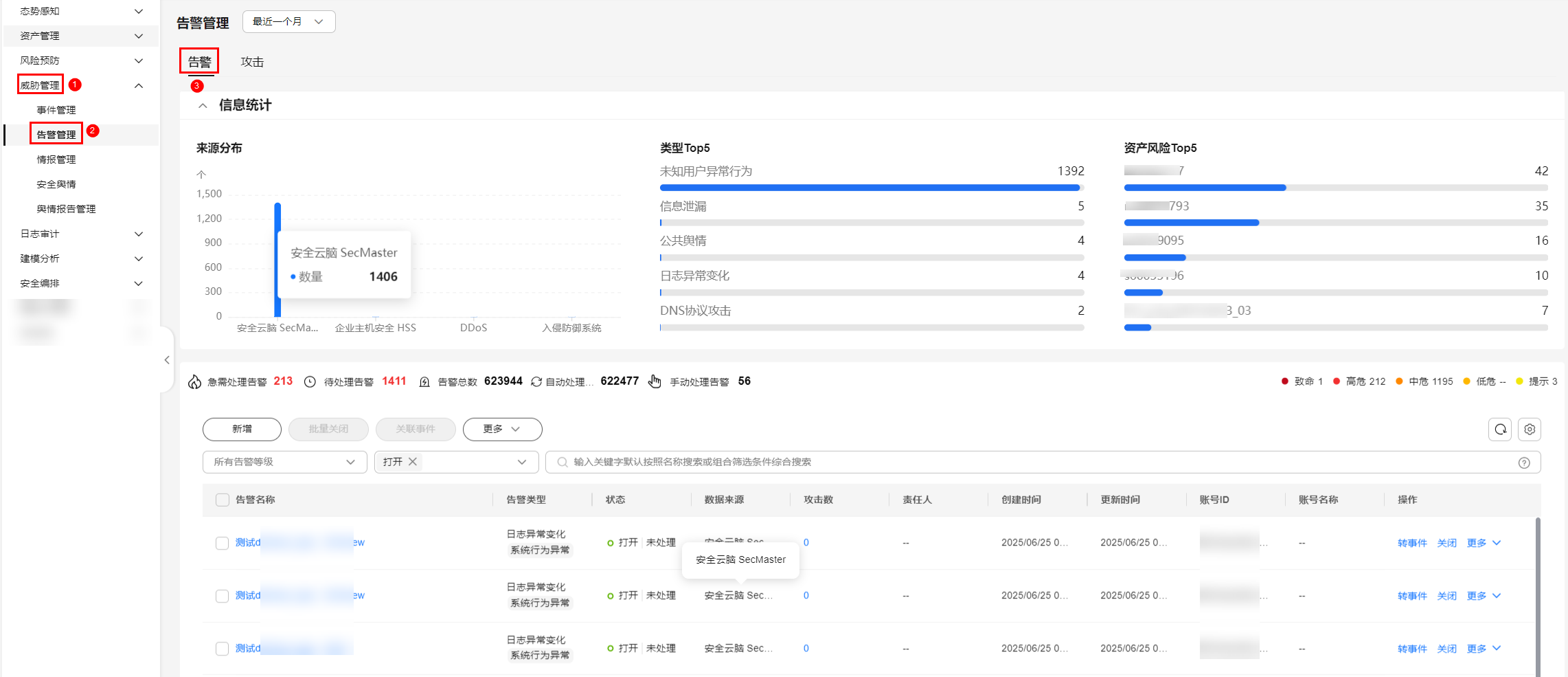
- 在告警管理页面单击“新增”,并在右侧弹出的新增告警管理页面中配置参数。
- 告警名称:自定义告警名称。
- 告警类型:请选择“Web攻击/Webshell”。
- 首次发生时间:设置告警首次发生的时间点。
- 调试模式:请勾选“是”。
- 描述:自定义告警描述信息。
- 其他参数保持缺省值即可。
- 告警参数配置完成后,单击“确认”。
- 刷新页面,查看告警名称是否更新。
在剧本已经启用情况下,剧本会自动对新增告警进行处理,处理后会显示更新后的告警名称。
图7 默认不选择任何参数输出结果 图8 只选择severity参数输出结果
图8 只选择severity参数输出结果
实现效果
告警名称个性化处理前:

对原有webshell告警名称进行个性化处理后,效果如下所示:







